【统计图形的高级定制】:掌握lattice包面板与布局的终极控制术
发布时间: 2024-11-07 04:34:02 阅读量: 31 订阅数: 45 

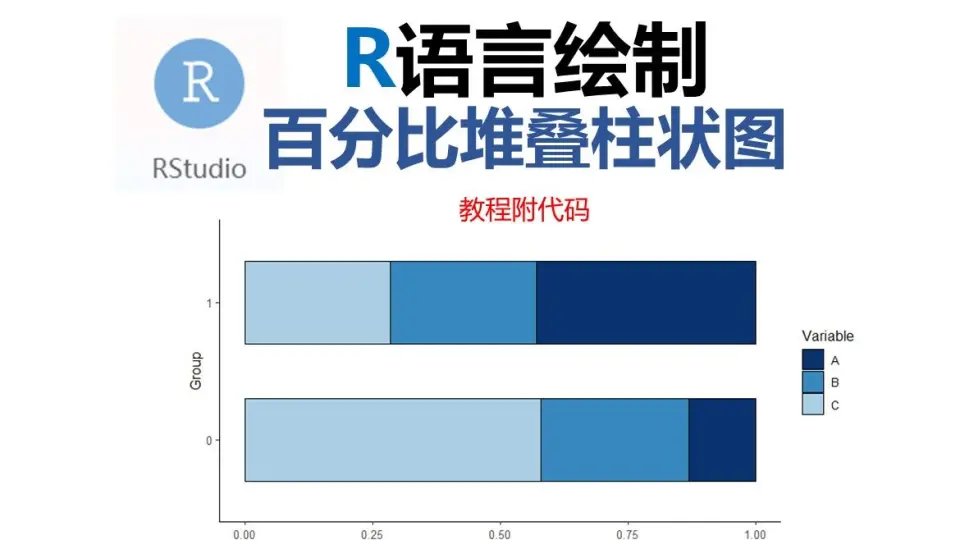
# 1. 统计图形定制的概述与lattice包基础
在数据分析的世界里,统计图形不仅是数据呈现的工具,更是沟通思想、探索模式的桥梁。本章将介绍统计图形定制的基础知识,特别是关注于R语言中广泛使用的lattice包。该包为创建多变量数据的分面图形提供了强大的框架。通过lattice包,可以轻松地生成各类分组和条件图形,为深入分析提供直观的视觉支持。我们将从lattice包的基本使用开始,逐步探索其核心功能,为后续章节的深入讨论打下坚实的基础。在接下来的章节中,我们将逐步深入了解面板定制、布局优化及高级功能实现,最终以实际应用案例来展示lattice图形在现代数据分析中的强大作用。
# 2. lattice包的面板定制技巧
## 2.1 面板数据的准备和预处理
### 2.1.1 数据类型和结构的要求
在使用lattice包定制面板之前,确保数据集符合特定的类型和结构要求是至关重要的。在R语言中,lattice包主要依赖于`trellis`图形系统,该系统要求数据以特定的方式组织。一般来说,数据需要被存储为`data.frame`或`formula`对象。数据框架(`data.frame`)应该是宽格式(每一行是一个观测,每一列是一个变量),以便于后续进行分组和层次化显示。
在准备数据时,要检查变量的类型,如因子(factor)、数值(numeric)、日期(Date)等,这些类型的变量在图形中可能需要不同处理。对于因子变量,需要确保它们的水平(levels)正确地反映了分组信息。此外,数据通常需要预处理,例如数据清洗、缺失值处理、数据转换等,以确保图形输出的准确性和美观性。
### 2.1.2 数据预处理的方法与技巧
预处理数据时,可能涉及的步骤包括:
- 清洗数据:使用`na.omit`或`complete.cases`去除含有缺失值的行。
- 转换因子:使用`factor`函数将字符向量转换为因子,并通过`levels`参数来指定因子水平。
- 数据聚合:如果需要按组统计,可以使用`aggregate`函数进行聚合。
- 数据转换:有时需要将数据从一种格式转换为另一种格式,比如从长格式转换为宽格式,这可以使用`reshape`或`reshape2`包中的`melt`和`cast`函数完成。
数据预处理示例代码:
```R
# 加载数据集
data(mtcars)
# 清除缺失值
mtcars <- na.omit(mtcars)
# 将缸数转换为因子变量
mtcars$cyl <- factor(mtcars$cyl, levels = c("4", "6", "8"), labels = c("4 Cylinders", "6 Cylinders", "8 Cylinders"))
# 查看数据结构
str(mtcars)
```
### 2.1.2 数据预处理的表格示例
| 变量名 | 类型 | 预处理步骤 |
|-------|------|------------|
| mpg | 数值 | 无 |
| cyl | 因子 | 从字符转换为因子,并指定水平 |
| disp | 数值 | 无 |
| hp | 数值 | 无 |
| ... | ... | ... |
## 2.2 面板图形元素的个性化设置
### 2.2.1 图形外观的定制
在lattice包中,可以使用多种方法来定制面板图形的外观。`lattice`函数允许通过参数定制图形的颜色、线条类型、点类型等。例如,可以使用`col`参数来指定颜色,`pch`参数来选择点的类型,`lty`来选择线条类型等。此外,还可以通过`panel`参数来自定义绘制图形的函数,从而实现更高级的定制。
以下是一个定制图形外观的代码示例:
```R
library(lattice)
# 绘制散点图
xyplot(mpg ~ wt | cyl, data = mtcars,
col = "blue", pch = 16, lty = 2,
main = "Scatterplot of MPG vs. WT",
xlab = "Weight", ylab = "Miles/(US) gallon",
auto.key = TRUE)
```
在这个示例中,我们定制了散点图的点颜色为蓝色,点的类型为实心圆(`pch = 16`),线条类型为虚线(`lty = 2`),并自动添加了图例(`auto.key = TRUE`)。
### 2.2.2 图例与标签的详细控制
图例和标签是图形的重要组成部分,它们有助于解释图形的意义。在lattice中,可以通过`key`参数来详细控制图例的显示。例如,可以自定义图例标题,调整图例项的顺序,甚至通过`merge`参数来合并具有相同图例的条目。
图例定制示例代码:
```R
# 使用key参数定制图例
xyplot(mpg ~ wt | cyl, data = mtcars,
col = "blue", pch = 16, lty = 2,
main = "Scatterplot of MPG vs. WT",
xlab = "Weight", ylab = "Miles/(US) gallon",
key = list(title = "Transmission",
space = "bottom",
text = list(c("Automatic", "Manual")),
lines = list(lty = c(1, 2), col = c("blue", "red"))))
```
在上述代码中,我们自定义了图例的标题为“Transmission”,图例文本为“Automatic”和“Manual”,并且为它们设置了不同的线条类型和颜色。
### 2.2.2 图例与标签控制的表格示例
| 参数 | 功能 | 示例值 |
|------|------|--------|
| title | 图例标题 | "Transmission" |
| text | 图例文本 | c("Automatic", "Manual") |
| lines | 图例线条样式 | list(lty = c(1, 2), col = c("blue", "red")) |
| points | 图例点样式 | list(pch = c(1, 2), col = c("blue", "red")) |
| space | 图例位置 | "bottom" |
## 2.3 面板内图形的高级布局
### 2.3.1 单面板的布局策略
在单面板布局中,可以使用`panel`函数来自定义面板内的内容。例如,可以定制数据点的绘制方式、添加额外的统计信息(如回归线)、或者显示数据的密度分布等。此外,通过`layout`参数可以控制多个图形的排列方式。
单面板布局策略示例代码:
```R
# 自定义面板函数
mypanel <- function(x, y, ...) {
panel.xyplot(x, y, ...)
panel.abline(h = mean(y), lty = 2)
}
# 绘制带有自定义面板的散点图
xyplot(mpg ~ wt, data = mtcars,
panel = mypanel,
main = "Custom Panel Scatterplot",
xlab = "Weight", ylab = "Miles/(US) gallon")
```
在这个示例中,我们创建了一个自定义的面板函数`mypanel`,该函数在绘制数据点的同时添加了一条表示均值的水平虚线。
### 2.3.2 多面板间的布局协调
当需要在同一图形中展示多个面板时,可以通过`layout`参数来控制这些面板的布局。`lattice`图形允许根据需求定制行列结构,实现复杂的布局设计。
多面板布局协调示例代码:
```R
# 定义布局结构
myLayout <- matrix(c(1, 2, 3, 0), 2, 2, byrow = TRUE)
# 绘制多面板图
xyplot(mpg ~ wt | cyl, data = mtcars,
layout = myL
```
0
0





